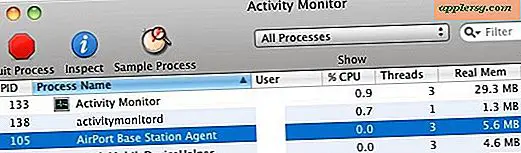ปิดใช้งานไมโครโฟนภายในในเครื่อง Mac ของคุณ

เครื่อง Mac ทุกเครื่องมีไมโครโฟนอยู่ในตัวเครื่อง แต่ถ้าคุณต้องการปิดใช้งานไมโครโฟนภายในของเครื่อง Mac คุณสามารถทำได้โดยใช้วิธีการต่างๆ เราจะกล่าวถึงสองแนวทางที่ง่ายที่สุดในการปิดไมโครโฟน ลดปริมาณการป้อนข้อมูลเพื่อไม่ให้ไมโครโฟนรับเสียงและเลือกแหล่งสัญญาณเสียงที่ไม่มีอยู่และไม่มีอยู่เพื่อให้เครื่อง Mac ไม่พบเสียงใด ๆ ทั้งสองวิธีปิดการใช้งานไมโครโฟนบน Mac ได้อย่างมีประสิทธิภาพ
จดบันทึกการทำงานเหล่านี้เพื่อปิดใช้งานไมโครโฟนในตัวของ Mac ใน Mac OS X ทุกเวอร์ชันและมีเพียง Mac ทุกเครื่องเท่านั้น หากต้องการปิดใช้งานไมโครโฟนภายนอกเพียงแค่ถอดปลั๊กออกจากเครื่อง Mac
วิธีปิดการใช้งานไมโครโฟนภายในสำหรับ Mac โดยการลดระดับเสียงเข้าเป็น 0
- เปิดใช้งานการตั้งค่าระบบจากเมนู Apple ที่มุมซ้ายบน
- คลิกที่แผงการกำหนดลักษณะ "เสียง"
- คลิกแท็บ "ป้อนข้อมูล"
- ลากตัวเลื่อน "ป้อนข้อมูล" ไปทางซ้ายตามที่เห็นในภาพหน้าจอที่รวมไว้ - คุณสามารถทดสอบว่าไมโครโฟนถูกปิดใช้งานโดยการพูดและคุณจะสังเกตเห็นว่าตัวบ่งชี้ไมโครโฟนไม่เคลื่อนที่
- ปิด System Preferences ตามปกติ
วิธีนี้ใช้ปิดไมโครโฟนโดยการลดอินพุตเสียงให้เป็นศูนย์ทำให้ไมโครโฟนภายในไม่สามารถจับภาพเสียงได้อย่างมีประสิทธิภาพ

แผงควบคุมนี้สำหรับไมโครโฟนมีลักษณะแตกต่างกันเล็กน้อยขึ้นอยู่กับรุ่นของ Mac OS X ที่ใช้กับเครื่อง Mac แต่จะทำให้ผู้ใช้สามารถเปลี่ยนระดับการป้อนข้อมูลของไมโครโฟนไปที่ศูนย์ซึ่งจะทำให้สามารถปิดเสียงได้
หากคุณต้องการลดความสามารถในการฟังเสียงของไมโครโฟนภายในโดยทั่วไปให้ใช้วิธีการด้านล่างแทน
วิธีปิดการใช้งานไมโครโฟนภายในสำหรับ Mac โดยการเลือกอินพุตเสียงที่แตกต่างกัน
ใน Mac OS X เวอร์ชันเก่าคุณสามารถเลือกอินพุตเสียงอื่น ๆ เช่น line-in ได้แม้ว่าไมโครโฟนอื่นจะไม่เชื่อมต่อกับ Mac ก็ตาม นี่ไม่ใช่ตัวเลือกในเวอร์ชันที่ใหม่กว่า แต่เครื่องแม็ครุ่นใหม่สามารถเสียบปลั๊กอินของแหล่งสัญญาณที่แตกต่างกันออกจากนั้นเลือกและลดปริมาณดังที่ได้อธิบายไว้ข้างต้น
- เปิดใช้งานการตั้งค่าระบบ
- คลิกที่ "เสียง"
- คลิกแท็บ "ป้อนข้อมูล"
- เลือก "Line-in"
- ปิดการกำหนดลักษณะระบบ
การทำงานนี้ทำได้โดยการเปลี่ยนอินพุตเสียงไปที่บรรทัดอินหรือที่เรียกว่าพอร์ตอินพุตเสียงบน Mac ของคุณ ตราบใดที่คุณไม่มีอุปกรณ์อินพุตเสียงใด ๆ ที่เชื่อมต่ออยู่เช่นไมโครโฟนภายนอกหรืออุปกรณ์อินไลน์อื่น ๆ วิธีนี้มีประสิทธิภาพมาก
ในทำนองเดียวกันผู้ใช้สามารถเลือกที่จะปิดการทำงานของกล้อง Mac หรือคุณสามารถใส่เทปผ่านกล้องถ่ายรูปและไมโครโฟนได้ด้วยเช่นกันโดยมีจุดประสงค์เพื่อป้องกันไม่ให้ภาพจากกล้องถ่ายรูปและการป้อนข้อมูลเสียงจากไมโครโฟนสำหรับแล็ปท็อป